В этом уроке я покажу , как можно написать текст по кругу, и сделать из него рамочку, в нашем случае именную рамочку для Настеньки.
Создаем новый документ, размер, какой Вам нужен для вашей рамочки , у меня такой
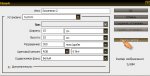
На панеле инструментов выбираем Горизонтальный текст и делаем надпись

клавиша М ( клавиши Ctrl+T) — свободное трансформирование

растяните надпись так, чтобы её края чуть выглядывали за границы документа. Чтобы текст не искажался ,держите клавишу Shift.

Теперь применяем к слою с текстом Фильтр- Искажение-Полярные координаты, выбрав "Прямоугольные в полярные".
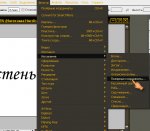

Если результат у Вас получился не совсем круглый, клавиша М ( клавиши Ctrl+T) Свободная трансформация и выровняйте.

берём инструмент Овальная область, чтобы края не выглядели как отрезанные, ставим растушёвку 20%
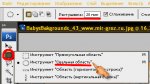
выделяем круг по контуру надписи, в слоях переходим на слой фона и нажимаем клавишу Delete (или стираем выделенную область ластиком)

теперь применим стиль к тексту и к фону, стиль который использовала я
здесь
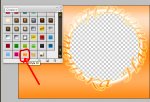
к слою с текстом я добавила ещё внешнее свечение

белой кистью добавила звёздочек и светящихся пузырей, они
здесь

украсила цифрой 1 из клипарта (как будто нам 1 месяц), а чтобы цвета смешать применила режим Свечение

теперь объединяем слои( клавиши Shift+Ctrl+E) , и можно вставлять фотографию
 АВТОР: Оксана.
P.S -
АВТОР: Оксана.
P.S - с помощью данного фильтра можно сделать рамочку из любого предмета, таких как верёвочка, бусы, тесьма, красивая горизонтальная виньетка, или бордюр,
всё здесь будет очень оригинально.
Всем приятного творчества!

















